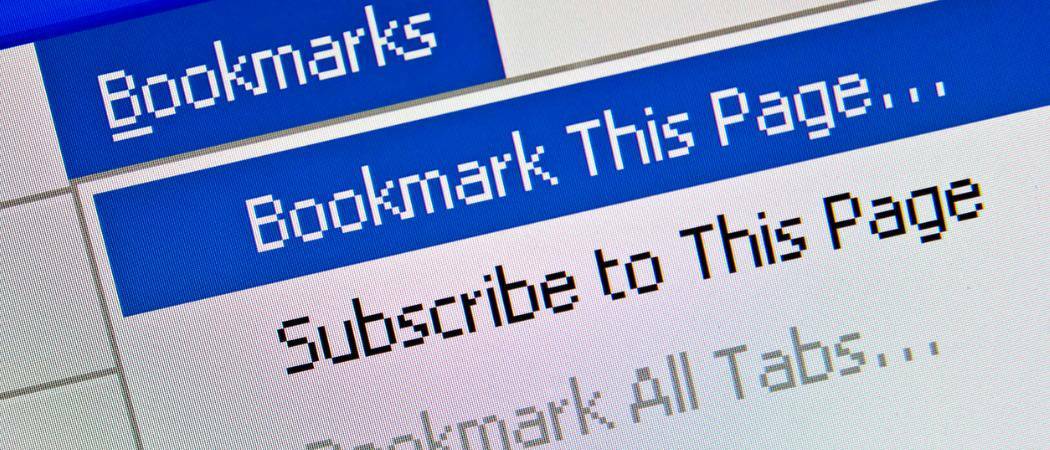Jak zajistit, aby vám Microsoft Edge četl články
Microsoft Microsoft Edge Hrdina / / March 24, 2021
Poslední aktualizace dne

Někdy nemáte čas sedět a číst si článek. Nebo můžete mít potíže se zobrazením obrazovky a chcete, aby vám článek přečetl. Skvělá věc na Microsoft Edge je, že má funkci, která vám bude číst články nahlas. Zde je postup, jak povolit tuto funkci a zajistit, aby vám Edge četl články. Také, jak změnit rychlost čtení a změnit přízvuk hlasu.
Poznámka: Stará starší verze Edge (což je již není podporováno) mohl také číst články tobě. Tyto pokyny jsou však určeny pro novou verzi prohlížeče založenou na chromu.
Jak zajistit, aby Edge četl články nahlas
Chcete-li začít, spusťte v počítači Microsoft Edge a přejděte na článek, který chcete nahlas přečíst. Poté klikněte na ikonu Pohlcující čtečka tlačítko v řádku adresy vedle adresy URL článku. Alternativně můžete stisknout F9 na klávesnici.
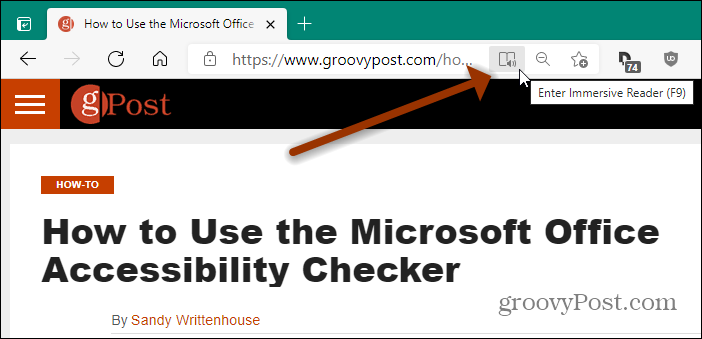
Poté se stránka změní na formát „čtecího režimu“, který je uveden níže. Odstraní reklamy a postranní lišty a další věci na stránce.
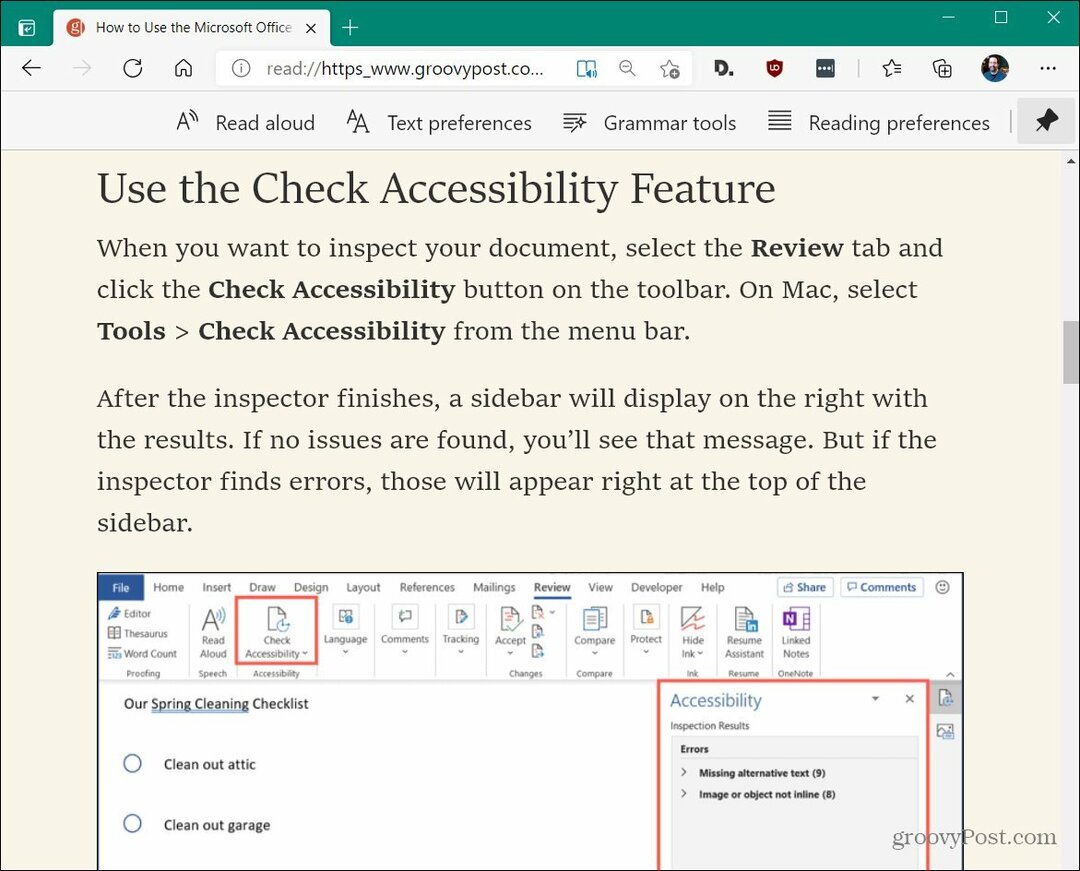
Nyní, abyste si článek přečetli, klikněte na Číst nahlas tlačítko na panelu nástrojů v horní části.
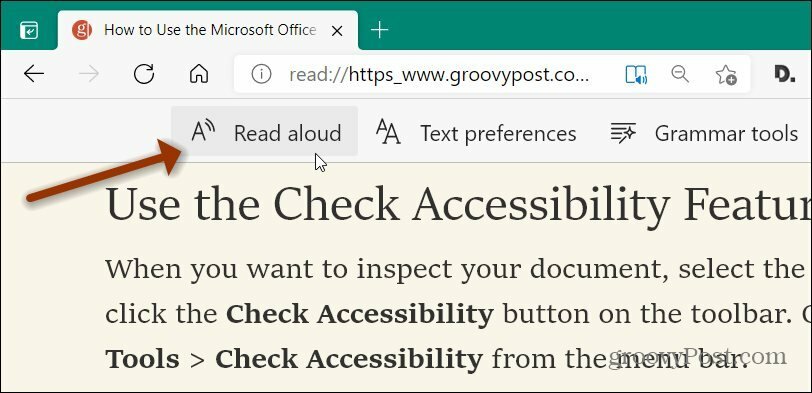
Microsoft Edge vám poté začne číst text článku. Začne to nahoře a směřuje dolů. Článek bude vybledlý a zvýrazní slova, která na vás mluví.
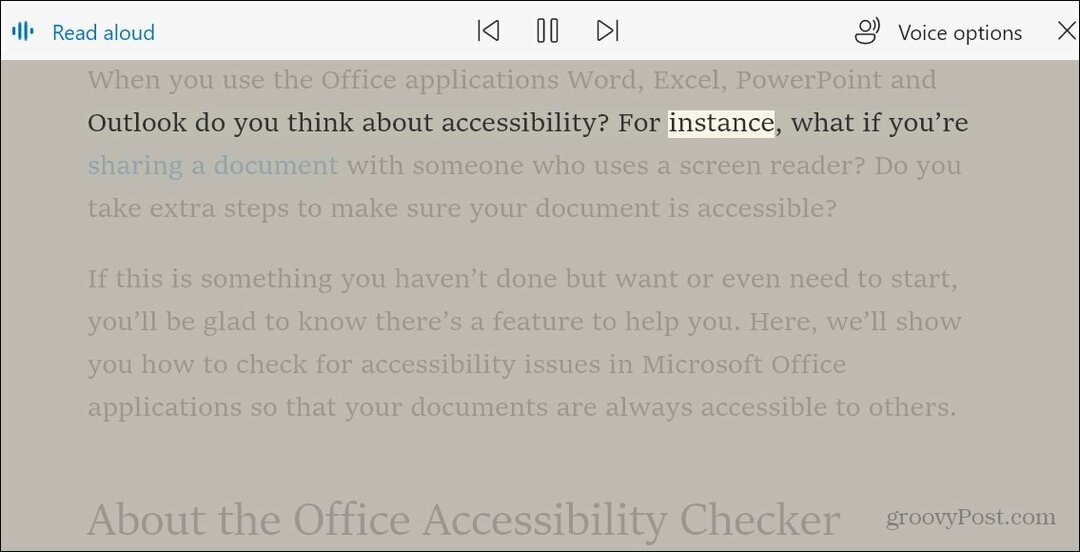
Během čtení článku můžete ovládat pozastavení a pokračovat v přehrávání pomocí ovládacích prvků v horní části. Můžete také přeskočit dopředu na další odstavec nebo se vrátit na předchozí odstavec.
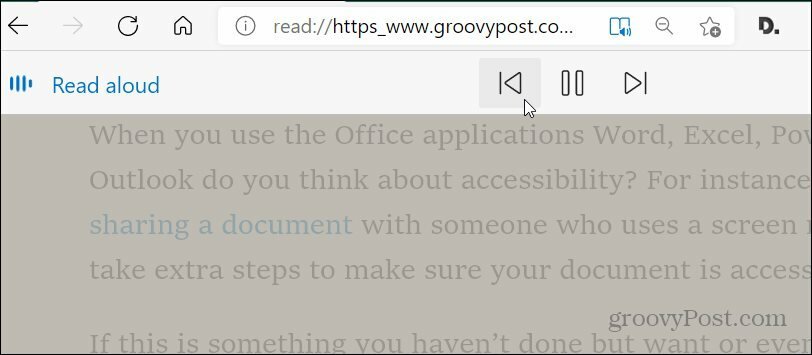
Další věcí, kterou můžete udělat, je změnit rychlost přehrávání vyprávění a dokonce i zvuk samotného hlasu. Klikněte na tlačítko v pravém horním rohu panelu nástrojů. Zde můžete posunout rychlost přehrávání, aby byla rychlejší nebo pomalejší.
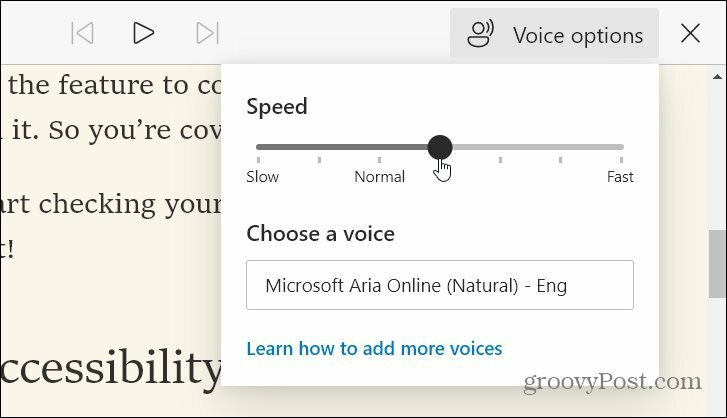
V sekci „Vyberte hlas“ můžete kliknout na rozevírací nabídku a změnit hlas na jiný přirozený přízvuk, jako je britský, australský, německý, španělský a mnoho dalšího.
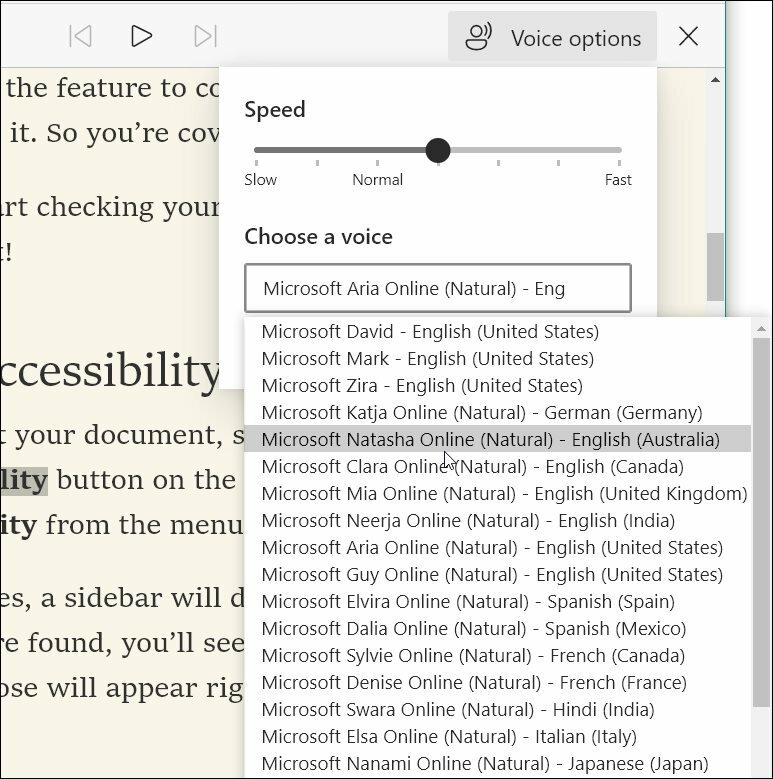
Microsoft Edge Číst nahlas v mobilu
Mobilní verze Edge obsahuje také funkci Číst nahlas. Přejděte k článku, který chcete číst, a klepněte na ikonu Jídelní lístek knoflík. Poté v seznamu možností klepněte na Číst nahlas.
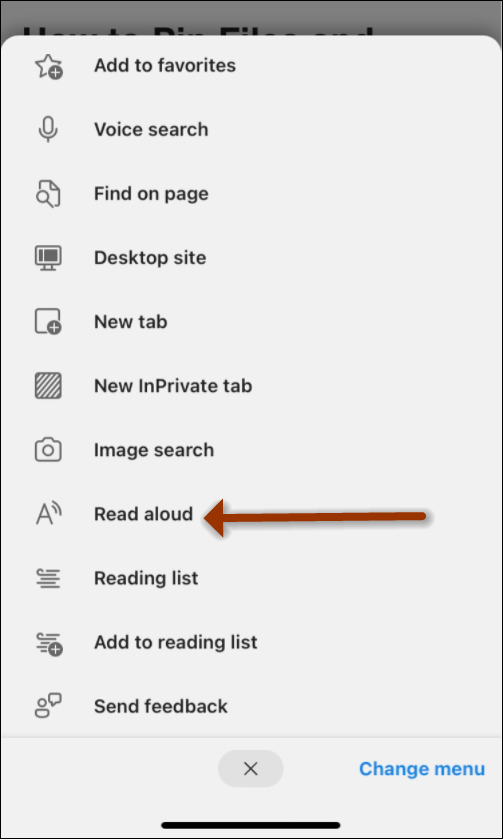
Edge začne číst článek. Máte stejné možnosti jako u desktopové verze pro ovládání přehrávání, změnu rychlosti hlasu a změnu samotného hlasového přízvuku.
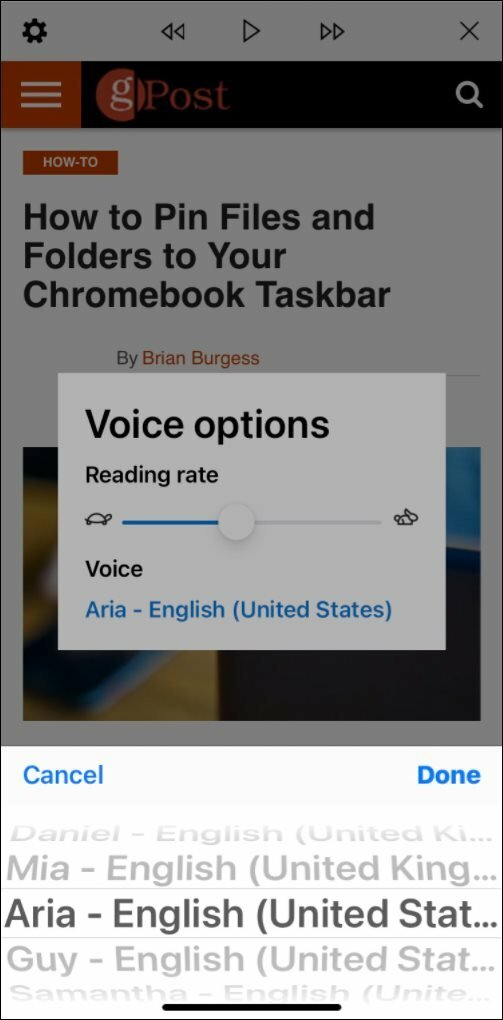
Další informace o Edge najdete v sekci jak na to zastavit Edge v otevírání souborů PDF ve Windows 10 nebo o tom, jak na to nainstalovat rozšíření Google Chrome na Edge.
Jak vymazat mezipaměť Google Chrome, soubory cookie a historii prohlížení
Chrome dělá skvělou práci při ukládání historie procházení, mezipaměti a cookies, aby optimalizoval výkon vašeho prohlížeče online. Její způsob, jak ...
Porovnávání cen v obchodě: Jak získat ceny online při nakupování v obchodě
Nákup v obchodě neznamená, že musíte platit vyšší ceny. Díky zárukám shody cen můžete získat online slevy při nakupování v ...
Jak darovat předplatné Disney Plus digitální dárkovou kartou
Pokud vás baví Disney Plus a chcete jej sdílet s ostatními, zde je návod, jak si zakoupit předplatné Disney + dárek za ...
Váš průvodce sdílením dokumentů v Dokumentech, Tabulkách a Prezentacích Google
Můžete snadno spolupracovat s webovými aplikacemi Google. Tady je váš průvodce sdílením v Dokumentech, Tabulkách a Prezentacích Google s oprávněními ...